Cara 1 :
Cara Mempercepat Koneksi Internet Menggunakan Modem
1. Siapkan Modem anda terlebih dahulu.
2. Cari lilitan kawat yang mengandung bahan alumunium atau sejenisnya. (bereksperimen sendiri ya)
3. Masukkan Liitan kawat tadi kedalam modem anda ke lubang untuk sinyal penguat/ anda bisa lilitkan di komponennya. (Silahkan Berekperimen sendiri)
4. Sesudah anda pasang kan kawat tadi udah nancap dan panjang keluar dari modem tuh. Sekarang anda tinggal bikin lilitan kawat tersebut menjadi dua bagian kanan dan kiri pada ujungnya. Bisa disambung lagi di ujungnya sehingga membentuk hurug "Y"../ Ngerti kan? Di coba ya!
5. cara ini bertujuan untuk mencari sinyal yang ada di sekitar, ibaratnya gitu loghhh...
6. Sesudah itu anda pergi ke counter hp, beli alat penguat sinyal yang di tempel.
7. Setelah anda mendapatkan alat penguat sinyal tempelan, lalu anda tempel di belakang body modem anda. Ini bertujuan untuk mempertahankan daya sinyal yang sudah didapat dengan menggunakan lilitan kawat tadi.
8.Lakukan langkah-langkah berikut :
* Klik kanan pada My computer
* Pilih Properties
* Lalu ke HARDWARE tab->Device manager
* Pilih Ports ->Communication Port(double click on it and Open)
* Lalu
Ke Port Setting dan buat beberapa perubahan:
* Pada “Bits per second” ganti menjadi 128000
* dan “Flow control” option ganti menjadi Hardware
* Apply dan lihat hasilnya.
9. Selesai. Silahkan anda coba dan lihat hasilnya! Download Now
Cara tersebut sudah saya peraktekkan dan hasilnya sangat signifikan untuk perubahan daya serap koneksi saya yang saya pakai untuk blogging. Mungkin cara ini sedikit aneh tapi ini cara baru yang saya terapkan. Anda bisa mencari cara lain di internet yang lebih gampang dari ini. Misalnya menggunakan panci, setting all in one dll.
Cara 2 :
1. Klik kanan pada My Computer pilih Properties.
2. Pada window system properties, pilih tab hardware lalu pilih Device Manager.
3. Pada window device manager, double click pada ports(COM&LPT) lalu double click pada device
2. Pada window system properties, pilih tab hardware lalu pilih Device Manager.
3. Pada window device manager, double click pada ports(COM&LPT) lalu double click pada device
application interface yang ada di list.
4. maka akan muncul device application interface sesuai dengan port yang di click tadi. lalu pilih tab port
setting, nah sekarang anda tinggal ubah settingan yang ada di bits per second-nya menjadi 128000
dan flow controlnya diubah menjadi hardware. selesai, klik ok.
setting, nah sekarang anda tinggal ubah settingan yang ada di bits per second-nya menjadi 128000
dan flow controlnya diubah menjadi hardware. selesai, klik ok.
Cara 3 :
1. Buka Run, ketik gpedit.msc.
2. Setelah masuk di komputer configuration, pilih dari administrative template klik Network Lalu pilih Qos
packet sheduler.
3. Kemudian klik Limit Reservable Bandwith.
packet sheduler.
3. Kemudian klik Limit Reservable Bandwith.
4. Setelah kamu berada dalam Limit Reservable bandwith, klik enabled, dan ubah setingannya menjadi 0.
Klik Apply,
5. Silahkan restart komputer kamu.
Cara 4 :
Cara 4 :
Untuk pengguna ADSL
1. - Buka web browser anda, kemudian ketikkan "about:config
2. - Set “network.http.max-connections : 64“
3. - Set “network.http.max-connections-per-server : 21“
4. - Set “network.http.max-persistent-connections-per-server : 8“
5. - Set “network.http.pipelining : true”
6. - Set “network.http.pipelining.maxrequests : 100“
7. - Set “network.http.proxy.pipelining : true”
8. - Klik kanan, pilih New –> Integer, beri nama “nglayout.initialpaint.delay”. Beri nilai 0 (nol)
2. - Set “network.http.max-connections : 64“
3. - Set “network.http.max-connections-per-server : 21“
4. - Set “network.http.max-persistent-connections-per-server : 8“
5. - Set “network.http.pipelining : true”
6. - Set “network.http.pipelining.maxrequests : 100“
7. - Set “network.http.proxy.pipelining : true”
8. - Klik kanan, pilih New –> Integer, beri nama “nglayout.initialpaint.delay”. Beri nilai 0 (nol)
Cara 5 :
Gunakan DNS dari OpenDNS
1. Klik Start
2. Klik Control Panel
3. Pilih Network & Internet Connection
4. Klik Network Connection
5. Klik Kanan Local Area Connection pilih Properties
6. Pilih Internet Protocol (TCP/IP) kemudian Klik Properties
7. Klik Use Following DNS Server
8. Isi Preferred DNS Server dengan angka : 208.67.222.222
9. Isi Alternate DNS Server dengan angka : 208.67.220.220
10. Kemudian Klik OK
Cara 6 : 1. Klik Start
2. Klik Control Panel
3. Pilih Network & Internet Connection
4. Klik Network Connection
5. Klik Kanan Local Area Connection pilih Properties
6. Pilih Internet Protocol (TCP/IP) kemudian Klik Properties
7. Klik Use Following DNS Server
8. Isi Preferred DNS Server dengan angka : 208.67.222.222
9. Isi Alternate DNS Server dengan angka : 208.67.220.220
10. Kemudian Klik OK
Menggubah setting bandwith Pada windows
Pada
dasarnya OS windows sudah membatasi bandwidth untuk koneksi internet
sebanyak 20% dari total bandwidth yang seharusnya bisa maksimal,Jika
anda ingin menambah bandwidth internet supaya koneksinya terasa lebih cepat dan kencang
bisa dengan cara mengurangi atau mengosongkan batasan bandwidth
tersebut supaya pada Windows kita bisa maksimal dalam menggunakan
bandwidth yang sudah ada.
Ikuti petunjuknya seperti dibawah ini :
- Klik Start
- Klik Run
- Ketik gpedit.msc
- Kemudian klik Ok
- Setelah masuk klik Administrative Templates
- Kemudian Klik Network
- Setelah terbuka klik QoS Packet scheduler
- Kemudian klik Limit Reservable Bandwidth
- Dan setelah terbuka ubah setting menjadi Enable
- Kemudian ubah Bandwidth Limitnya menjadi 0
- Klik Apply,ok
- Kemudian keluar dan Restart komputer
Cara 7 :
Jika menggunakan Browser Firefox gunakan add on Fasterfox, bisa di download disini.Fasterfox adalah sebuah add on yang berfungsi untuk mempercepat koneksi dengan melakukan optimasi pada network dan cache browser. Fungsi dari cache adalah untuk menyimpan data sementara dari website yang kita kunjungi, sehingga ketika kita membuka kembali website tersebut proses loading-nya akan lebih cepat karena datanya telah disimpan di cache.
Beberapa optimasi yang dapat dilakukan oleh fasterfox adalah: HTTP pipelining, Memory caching,Disk caching,DNS caching,FastBack caching.
Cara 8 :Membuat Internet Explorer (IE) secepat FirefoxBanyak yang bilang IE memang browser yang paling payah, lelet, dan tidak stabil. Tapi ternyata ada trik untuk sedikit men-tune-up IE anda hingga kecepatannya bisa setara dengan Firefox. Caranya :
* Klik start >> run
* ketik regedit >> enter
* Carilah folder HKEY_CURRENT_USER\Software\Microsoft\Windows\Curre ntVersion\InternetSettings
* Klik kanan pada jendela sebelah kanan pilih >> New >> DWORD
* Ketik MaxConnectionsPerServer >> beri nilai terserah sobat (semakin tinggi nilai yang sobat buat, semakin bagus kecepatannya, eg : 99)
* Buat string DWORD baru lagi dengan cara yang sama >> ketik MaxConnectionsPer1_0Server
* Lalu beri nilai yang tinggi seperti di atas
* restart IE..
Cara 9 : Mempercepat browsing dengan DNS cache
Buka notepad dan copy paste kode di bawah ini :
[HKEY_LOCAL_MACHINESYSTEMCurrentControlSetServic es|DnscacheParameters]
“CacheHashTableBucketSize”=dword:00000001
“CacheHashTableSize”=dword:00000180
“MaxCacheEntryTtILimit”=dword:0000fa00
“MaxSOACacheEntryTtILimit”=dword:0000012d
Simpan dengan nama dnscache.reg
Double click file ini di windows explorer, tekan “yes”.
Cara 10 :
copy paste kode di bawah ini ke dalam notepad. Simpan dengan nama “cepat.reg”
REGEDIT4
[HKEY_LOCAL_MACHINESYSTEMCurrentControlSetServicesT cpipParameters]
“SackOpts”=dword:00000001
“TcpWindowSize”=dword:0005ae4c
“Tcp1323Opts”=dword:00000003
“DefaultTTL”=dword:00000040
“EnablePMTUBHDetect”=dword:00000000
“EnablePMTUDiscovery”=dword:00000001
“GlobalMaxTcpWindowSize”=dword:0005ae4c
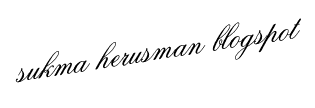 Share
Tweet
Share
Tweet


Tidak ada komentar:
Posting Komentar